- Csoportházirend-kezelő konzol: Bevezetés
- a Csoportházirend-kezelő konzol eszközeinek telepítése
- a GPMC megnyitása
- mi az a GPO?
- nem kapcsolt csoportházirend-objektum létrehozása
- csoportházirend-objektum összekapcsolása
- GPO-hivatkozás letiltása
- csoportházirend-mentések kezelése
- GPO visszaállítása
- Beállítások importálása GPO-ból
- Csoportházirend-modellezés
Csoportházirend-kezelő konzol: Bevezetés
a csoportházirend-kezelő konzol (GPMC) egyablakos megoldás az adminisztrátor által kezelendő összes Csoportházirend-funkció végrehajtására. Ez az MMC Beépülő modul biztosítja a csoportházirendekkel kapcsolatos összes információt, és lehetővé teszi a Csoportházirend-objektum (csoportházirend-objektum) összes beállításának megtekintését. A GPMC számos funkciója szkriptelhető is. A GPMC lehetővé teszi a GPO-beállítások megtekintését, konfigurálását és elemzését, hogy megtudja, hogyan befolyásolják a célszámítógépeket és a felhasználókat.
itt van egy részleges lista arról, hogy a rendszergazdák mit tehetnek a GPMC – vel:
- GPO-k létrehozása, módosítása, törlése, jelentése és alkalmazásuk ellenőrzése
- Csoportházirend-keresések végrehajtása az erdőben és a tartomány(ok) ban
- csoportházirend-objektumok ellenőrzése/ellenőrzése
- GPO-k összekapcsolása és leválasztása
- GPO-k biztonsági mentése, visszaállítása és importálása
- GPO modellezési munkamenetek a GPO-k hatásainak megértéséhez
- engedélyek beállítása és delegálása
az alábbiakban bemutatjuk a GPMC néhány legfontosabb elemét, amelyek ilyen hasznos eszközzé teszik:
- egyszerű felhasználói felület drag-and-drop funkcióval
- GPO-k biztonsági mentésére, visszaállítására, importálására és másolására való képesség
- programozható interfészeket tartalmaz
- teljesen szkriptálható funkciók végrehajtása
- kezeli a WMI szűrést, amely segít a GPO-k szelektív alkalmazásában

a Csoportházirend-kezelő konzol eszközeinek telepítése
a GPMC-t a Kiszolgálókezelő segítségével telepítheti. Itt van, hogyan lehet csinálni a Windows Server 2016:
- nyissa meg a Kiszolgálókezelő irányítópultját. Ehhez nyomja meg a Windows + R billentyűket a Futtatás eszköz megnyitásához, majd írja be a servermanager parancsot, majd nyomja meg az Enter gombot.
- az irányítópult részben kattintson a Szerepkörök és funkciók hozzáadása elemre.
- a megjelenő telepítővarázsló ablakban a Telepítés típusa csoportban válassza a szerepalapú vagy a szolgáltatásalapú Telepítés lehetőséget. Ezután kattintson a Tovább gombra.
- a Kiszolgálókiválasztás területen válassza a kiszolgáló kiválasztása a kiszolgálókészletből lehetőséget. Ezután kattintson a Tovább gombra.
- kattintson a Tovább gombra a Kiszolgálói szerepkörök alatt.
- a szolgáltatások csoportban válassza a Csoportházirend-Kezelés lehetőséget. Kattintson A Tovább Gombra.Ha a rendszer kéri a támogató szerepkörök telepítését, fogadja el az alapértelmezett beállítást.
- a megerősítés alatt kattintson a Telepítés gombra.
a telepítés befejezése után megnyithatja a GPMC-t a Kiszolgálókezelőn keresztül az eszközök szakaszban.
a GPMC megnyitása
Alternatív megoldásként az alábbi módszerek egyikét is használhatja a GPMC megnyitásához:
- menjen a Start kezdethez. Írja be a gpmc-t.msc és kattintson az OK gombra.
- menjen a GPMC Típus kezdetéhez.msc A keresősávban, és nyomja meg az ENTER billentyűt.
- ugrás a Start –> Felügyeleti eszközök –> Csoportházirend-kezelés.
mielőtt belemerülnénk a GPO-kba a GPMC használatával, vessünk egy pillantást arra, hogy mi a GPO.
mi az a GPO?
az Active Directory csoportházirend-objektumai csoportházirend-objektumok (csoportházirend-objektumok) formájában kerülnek tárolásra. A csoportházirend-objektumok bármely más active directory-objektumhoz hasonlóan hozhatók létre, és olyan webhelyhez, tartományhoz vagy szervezeti egységhez kapcsolódnak, ahol a házirend-beállításokat alkalmazni kell. Ezért a Csoportházirend-tárolók segítségével kezelheti a csoportházirendeket, és szükség szerint konfigurálhatja őket. Ha többet szeretne megtudni a GPO-król és a GPO-kezelésről, olvassa el ezt a cikket.
nem kapcsolt csoportházirend-objektum létrehozása
- a GPMC-n belül kattintson a jobb gombbal a csoportházirend-objektumokra abban a tartományban, ahol a csoportházirend-objektum létrehozásra kerül, majd válassza az új lehetőséget. Adjon neki megfelelő nevet.
- kattintson az OK gombra.
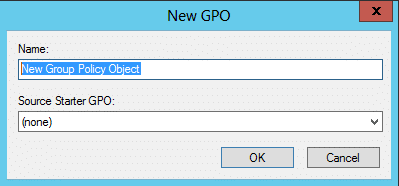
- csoportházirend-objektum szerkesztése a GPMC-ben nyissa meg a Csoportházirend-objektumok csomópontot.
- kattintson a jobb gombbal a megfelelő csoportházirend-objektumra, majd kattintson a Szerkesztés parancsra.
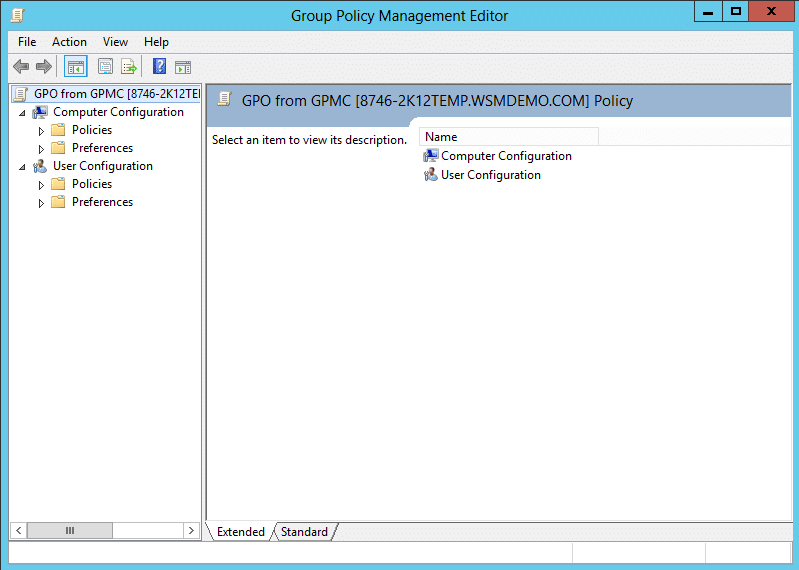
- csoportházirend-objektum törlése a GPMC-ben nyissa meg a Csoportházirend-objektumok csomópontot.
- kattintson a jobb gombbal a megfelelő csoportházirend-objektumra, majd kattintson a Törlés parancsra.
- a megerősítéshez kattintson az OK gombra.
vegye figyelembe, hogy a legjobb gyakorlat az alapértelmezett tartományvezérlői házirend vagy az Alapértelmezett tartományházirend szerkesztése/törlése.
vessünk egy pillantást a konzolról végrehajtható egyéb feladatokra.
csoportházirend-objektum összekapcsolása
- a GPMC-ben keresse meg azt a tartományt vagy szervezeti egységet, amelyhez a csoportházirend-objektum kapcsolódik, majd kattintson a jobb gombbal.
- meglévő csoportházirend-objektum összekapcsolásához válassza a meglévő csoportházirend-objektum összekapcsolása lehetőséget. A megjelenő csoportházirend-objektum kiválasztása párbeszédpanelen jelölje ki a csatolandó csoportházirend-objektumot, majd kattintson az OK gombra.
- új csoportházirend-objektum összekapcsolásához jelölje be a csoportházirend-objektum létrehozása ebben a tartományban lehetőséget, majd csatolja ide. Adjon megfelelő nevet, majd kattintson az OK gombra.
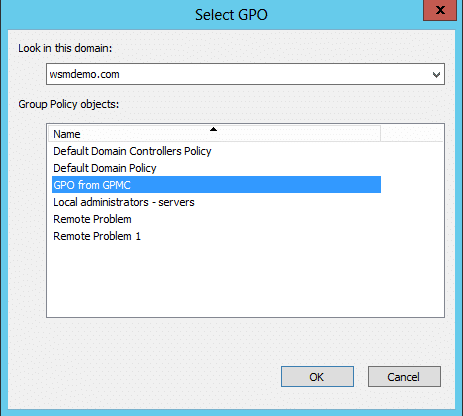
GPO-hivatkozás letiltása
- a GPMC-ben keresse meg a letiltani kívánt GPO-linket.
- kattintson a jobb gombbal a csoportházirend-objektum hivatkozásra, majd kattintson a hivatkozás engedélyezve elemre. A pipa azt jelzi, hogy a link engedélyezve van, annak hiánya pedig azt jelzi, hogy a link le van tiltva.
csoportházirend-mentések kezelése
- a GPMC-ben bontsa ki a csoportházirend-objektumok csomópontot, amely tartalmazza a biztonsági mentendő csoportházirend-objektumot. Kattintson a jobb gombbal a csoportházirend-objektumra, majd kattintson a biztonsági mentés parancsra.
- a tartomány összes Csoportházirend-objektumának biztonsági mentéséhez kattintson a jobb gombbal a Csoportházirend-objektumok csomópontra, majd kattintson az összes biztonsági mentése parancsra.
- a Csoportházirend-objektum biztonsági mentése párbeszédpanelen adja meg annak a mappának az elérési útját, amelyben a Csoportházirend-objektum biztonsági mentése található. Kattintson A Biztonsági Mentés Gombra.
- végül kattintson az OK gombra.
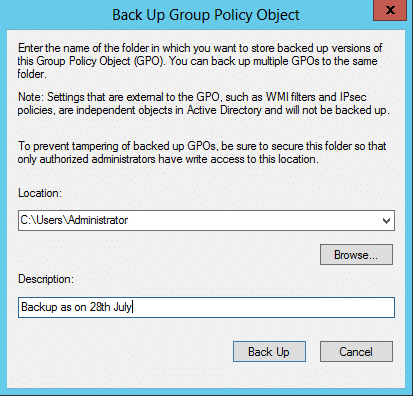
GPO visszaállítása
- a GPMC-ben bontsa ki a Csoportházirend-objektumok tárolóját. Kattintson a jobb gombbal a csoportházirend-objektumra, majd kattintson a biztonsági mentések kezelése parancsra.
- a megjelenő biztonsági mentések kezelése párbeszédpanelen adja meg a biztonsági mentési mappa elérési útját.
- a biztonsági mentésben szereplő Csoportházirend-objektumokból válassza ki a visszaállítani kívánt csoportházirend-objektumot, majd kattintson a Visszaállítás gombra.
- erősítse meg az OK gombra kattintva.
- végül kattintson az OK gombra, majd a Bezárás gombra.
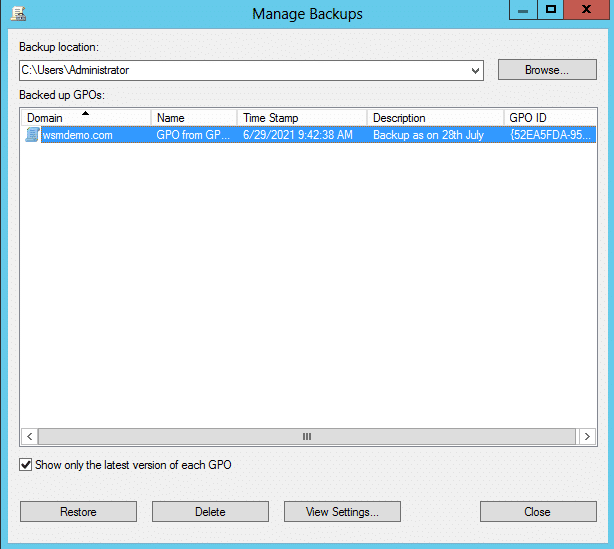
Beállítások importálása GPO-ból
- a GPMC-ben bontsa ki a Csoportházirend-objektumok csomópontot. Kattintson a jobb gombbal a csoportházirend-objektumra, majd kattintson a Beállítások importálása parancsra. Megnyílik a Beállítások importálása varázsló.
- a folytatáshoz kattintson a Tovább gombra.
- a csoportházirend-objektum meglévő beállításainak biztonsági mentése a biztonsági mentés gombra kattintva. Ezután kattintson a Tovább gombra.
- adja meg annak a biztonsági mentési mappának az elérési útját, ahonnan a beállításokat importálni kívánja. Kattintson A Tovább Gombra.
- válassza ki azt a csoportházirend-objektumot, amelyből a beállításokat importálni kívánja. Kattintson A Tovább Gombra.
- a varázsló automatikusan ellenőrzi a biztonsági mentés beállításait, hogy ellenőrizze a szükséges hivatkozásokat. A vizsgálat befejezése után kattintson a Tovább gombra.
- A hivatkozások áttelepítése csoportban válassza ki a hivatkozások átvitelének módját. Kattintson A Tovább Gombra.
- végül kattintson a Befejezés gombra a varázsló bezárásához.
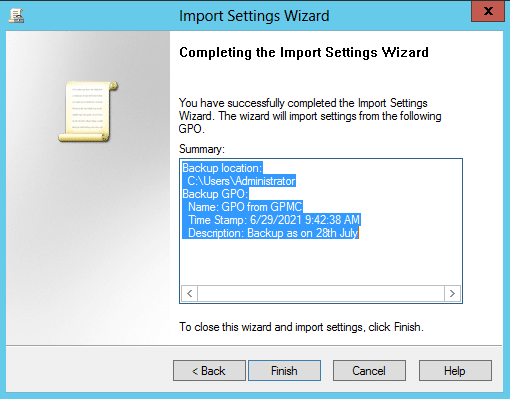
Csoportházirend-modellezés
a Csoportházirend-modellezés szimulálhatja a házirend-végrehajtási környezetet, és segíthet a rendszergazdáknak abban, hogy megértsék, hogyan hatnak a Csoportházirend-objektumok a különböző felhasználókra és számítógépekre, így segítve őket a házirendek tényleges alkalmazása előtti tervezésben.
az alábbi lépések a Csoportházirend-modellezés varázsló használatát szemléltetik:
- a GPMC bal oldali ablaktáblájában kattintson az erdőre a kibontáshoz.
- kattintson a jobb gombbal a Csoportházirend-modellező tárolóra, majd kattintson a Csoportházirend-modellező varázsló lehetőségre.
- az elindított Csoportházirend-modellezés varázslóban kattintson a Tovább gombra.
- adja meg azt a tartományt, ahol a csoportházirend-objektum elemzésre kerül, majd kattintson a Tovább gombra.
- adja meg azt a felhasználót és számítógépet, amelyhez a házirend-beállításokat szimulálni kell. Kattintson A Tovább Gombra.
- a következő oldalon válasszon ki egy adott webhelyet, ha szükséges, különben ugorjon az utolsó oldalra, majd kattintson a Tovább gombra.
- a következő oldalon adjon meg egy alternatív hálózati helyet, ha szükséges, különben ugorjon az utolsó oldalra, majd kattintson a Tovább gombra. Egy alternatív hely segítségével a rendszergazdák láthatják a Csoportházirend-objektumok hatásait, ha a számítógépet a hirdetés egy másik tárolójába helyezik át.
- a következő oldalon a Hozzáadás/Eltávolítás beállításokkal szimulálhatja az összes olyan biztonsági csoport módosítását, amelynek a kiválasztott felhasználó tagja, ha szükséges, ugorjon az utolsó oldalra, majd kattintson a Tovább gombra.
- a következő oldalon szükség esetén vegye fel a WMI-szűrőket a szimulációba, különben ugorjon az utolsó oldalra, majd kattintson a Tovább gombra.
- a következő oldalon megjelenik a varázslóban végrehajtott összes kijelölés összefoglalása. A szimuláció feldolgozásához kattintson a Tovább gombra.
- végül kattintson a Befejezés gombra a varázsló bezárásához.
ez a művelet létrehoz egy mappát, amely a GPMC bal oldali ablaktáblájában látható, amely a tesztelt Felhasználó/számítógép nevét viseli. Nyissa meg a szimuláció eredményének megjelenítéséhez. Ezek a jelentések információt nyújtanak a Csoportházirend-objektum tulajdonságairól és házirend-beállításairól, valamint arról, hogy a csoportházirend-modellezés végrehajtása hogyan haladt/sikerült. Az Összegzés lap információkat tartalmaz a házirend összeállításához használt Csoportházirend-objektumokról. A Beállítások lap felsorolja a hatékony házirend-beállításokat. A lekérdezés fül megjeleníti azokat a kritériumokat, amelyek alapján a szimulációt elvégezték.
